怎么将AI文件转化为JPG
将AI文件转化为JPG的方法有多种,以下是一些常见的方法:
使用Adobe Illustrator软件如何将AI文件转化为JPG
打开AI文件,在菜单栏中选择“文件”>“导出”>“导出为”,然后选择JPG作为导出格式。调整导出选项,如选择分辨率、画质等参数,最后点击“导出”按钮保存图片即可。
是否有其他软件可以将AI文件转化为JPG
是的,除了Adobe Illustrator,还有一些其他软件可以实现这个功能,如CorelDRAW、Inkscape等。打开AI文件后,选择“文件”>“导出”>“另存为”,选择JPG格式并保存即可。
有没有在线转换工具可以将AI文件转化为JPG
是的,有一些在线转换工具可以免费将AI文件转化为JPG,如Zamzar、OnlineConvert等。打开网页,上传AI文件,选择目标格式为JPG,然后点击转换按钮进行转换,最后下载转换后的JPG文件。
是否可以使用批量转换工具将多个AI文件一次性转化为JPG
是的,有一些批量转换工具可以同时处理多个AI文件并将其转化为JPG。Adobe Illustrator的批量处理功能可以实现这个需求,只需将多个AI文件放入同一个文件夹中,然后在Illustrator中选择“文件”>“脚本”>“其它脚本”,选择批量处理脚本并设置导出选项,最后点击运行即可。
转化为JPG后,是否可以编辑图像内容
转化为JPG格式后,图像的编辑能力会受到限制。JPG是一种压缩格式,其中包含的信息相对较少,无法像AI文件那样进行图层、对象等高级编辑。如果需要进一步编辑图像内容,建议使用AI文件进行编辑,而非JPG格式。
将AI文件转化为JPG可以通过Adobe Illustrator软件、其他软件或在线转换工具实现。还可以使用批量处理工具进行同时转换多个AI文件。转化为JPG后的图像编辑能力有限,请根据具体需求选择合适的文件格式进行编辑。
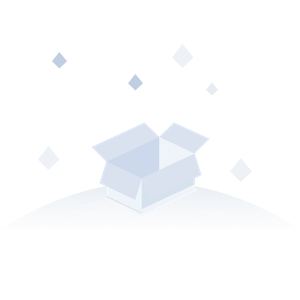 暂无数据
暂无数据





怎么将AI文件转化为JPG
将AI文件转化为JPG的方法有多种,以下是一些常见的方法:
使用Adobe Illustrator软件如何将AI文件转化为JPG
打开AI文件,在菜单栏中选择“文件”>“导出”>“导出为”,然后选择JPG作为导出格式。调整导出选项,如选择分辨率、画质等参数,最后点击“导出”按钮保存图片即可。
是否有其他软件可以将AI文件转化为JPG
是的,除了Adobe Illustrator,还有一些其他软件可以实现这个功能,如CorelDRAW、Inkscape等。打开AI文件后,选择“文件”>“导出”>“另存为”,选择JPG格式并保存即可。
有没有在线转换工具可以将AI文件转化为JPG
是的,有一些在线转换工具可以免费将AI文件转化为JPG,如Zamzar、OnlineConvert等。打开网页,上传AI文件,选择目标格式为JPG,然后点击转换按钮进行转换,最后下载转换后的JPG文件。
是否可以使用批量转换工具将多个AI文件一次性转化为JPG
是的,有一些批量转换工具可以同时处理多个AI文件并将其转化为JPG。Adobe Illustrator的批量处理功能可以实现这个需求,只需将多个AI文件放入同一个文件夹中,然后在Illustrator中选择“文件”>“脚本”>“其它脚本”,选择批量处理脚本并设置导出选项,最后点击运行即可。
转化为JPG后,是否可以编辑图像内容
转化为JPG格式后,图像的编辑能力会受到限制。JPG是一种压缩格式,其中包含的信息相对较少,无法像AI文件那样进行图层、对象等高级编辑。如果需要进一步编辑图像内容,建议使用AI文件进行编辑,而非JPG格式。
将AI文件转化为JPG可以通过Adobe Illustrator软件、其他软件或在线转换工具实现。还可以使用批量处理工具进行同时转换多个AI文件。转化为JPG后的图像编辑能力有限,请根据具体需求选择合适的文件格式进行编辑。